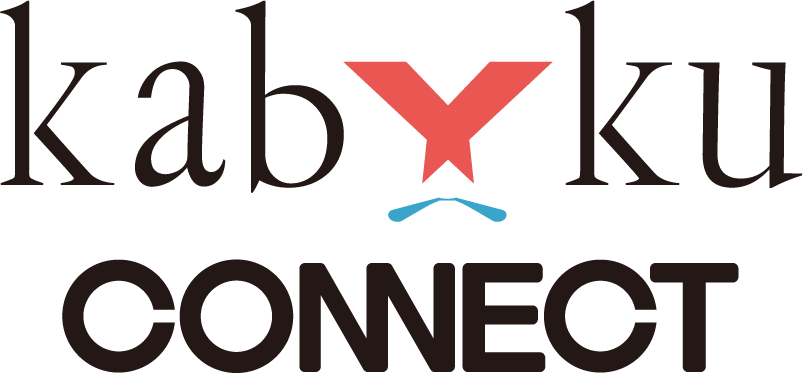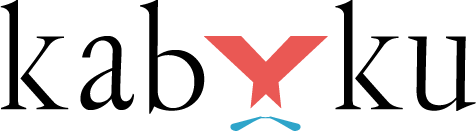【設計実務】図面の書き方 見やすい図面1
図面を作成するにあたって、部品の形状や寸法などの必要な情報を全て書き込んでいても、ただ記載されていれば良いというものではありません。
書き方や見難いことが原因で、工場での見間違いや勘違いによる部品不良が起こりやすくなってしまいます。
また、不明点を問い合わせてくれる場合もありますが、その分の時間が無駄になってしまいます。
折角間違いのない図面を作っても、これでは意味がありません。
寸法の出し方や注記指示の文言など、意味は同じでも会社や設計者によって異なるものはありますが、どんな書き方であっても、見やすい図面を作るように気を付けましょう。
※検図担当者が見つけてくれるとは思いますが、見落としてしまうこともあります。
出来る限り図面を作成する時に気を付けましょう。
目次
見にくいところを修正して、見やすい図面にしましょう。
寸法や注記など、図面には多くの文字を記入します。
このとき、文字に線や文字同士が被らないようにしましょう。
データで拡大すれば見えなくもないのですが、現場では紙に印刷された図面を見ていることが多いので、ぱっと見て分かるようにしましょう。
図面作成に慣れていないときは、意識できていないことや焦りから、ついやってしまうような事例を下記の参考図面にしましたので、修正して見やすくしましょう。
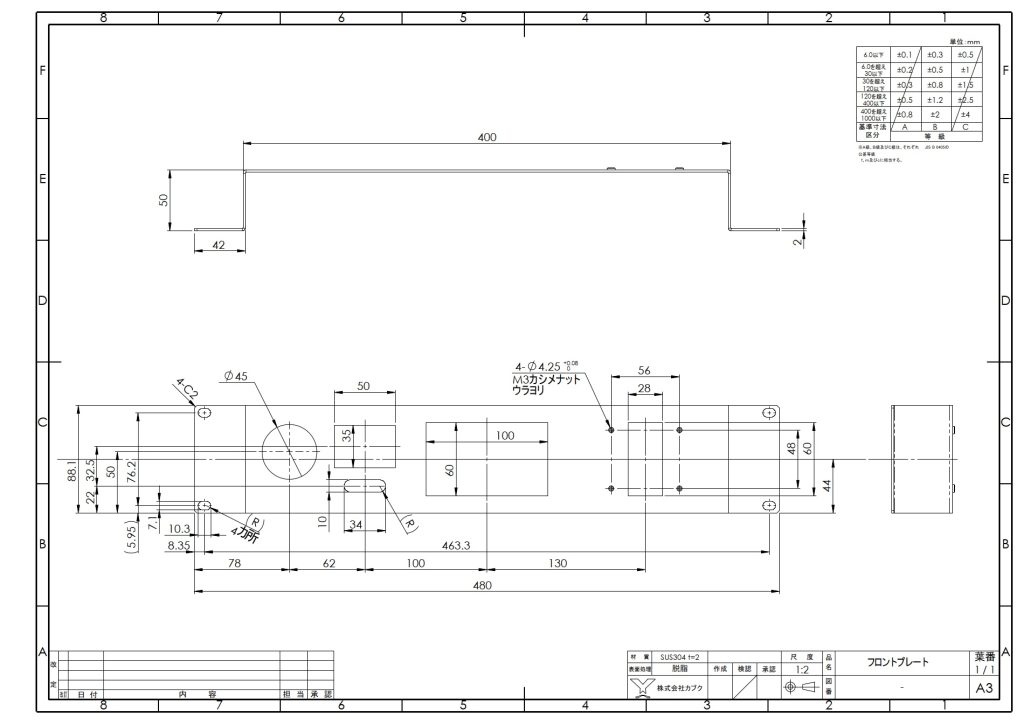
1.文字を読めるように。
引き出し線と注記文字が寸法数値に被ってしまい、読めなくなっています。
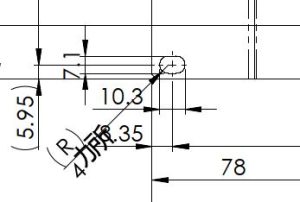
寸法の位置を調整して、空いた所に配置して被らないようにしましょう。
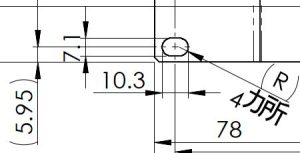
2.小数点が見えるように。
寸法数値の小数点(コンマ)が線上にあると、数値が正確に読めなくなります。
88.1なのか、881なのかは絵を見れば分かるように思えますが、間違いの原因になる可能性があります。
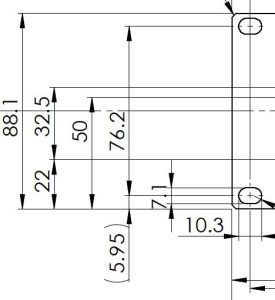
寸法線上の数値を移動するだけでも、読み取りやすくなります。
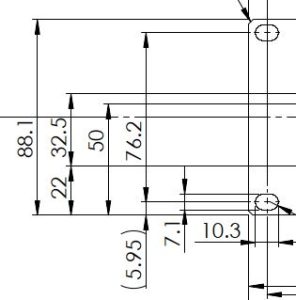
3.位置の調整。
-1 寸法線を分けましょう。
複数の寸法線が重なっていると、どこの指示なのか分からなくなります。
参考図面では463.3と、62と100が重なっています。

位置をずらして、判別しやすい位置におきましょう。
CADの場合、自動的に近い寸法線に揃える機能があるので、意識して配置するようにしましょう。
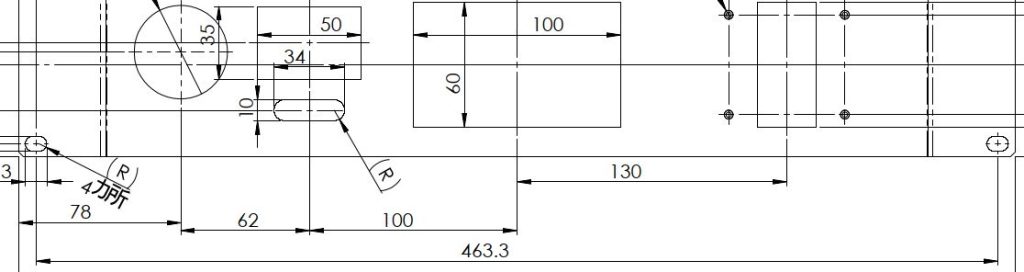
-2 隣接する寸法を揃えましょう。
隣接する寸法がバラバラに配置してあると、どこの寸法なのか分かり難くなります。
分かりやすくするために、揃えるようにしましょう。
参考に、隣接する寸法を色分けしました。
このままでは非常に分かり難いので、位置を調整しましょう。
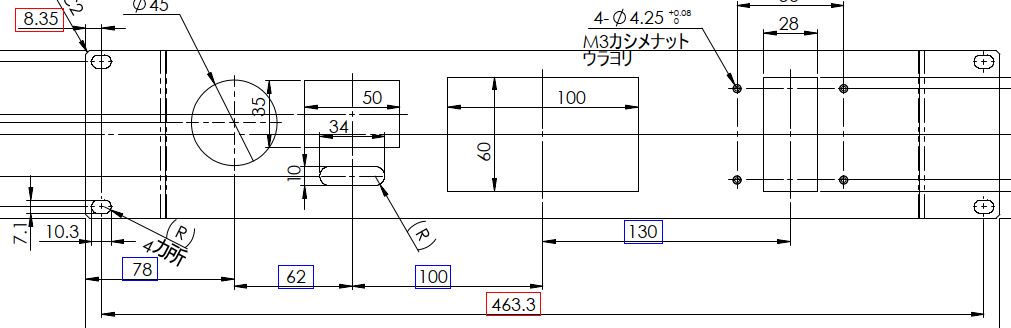
位置を調整して分かりやすくしましょう。
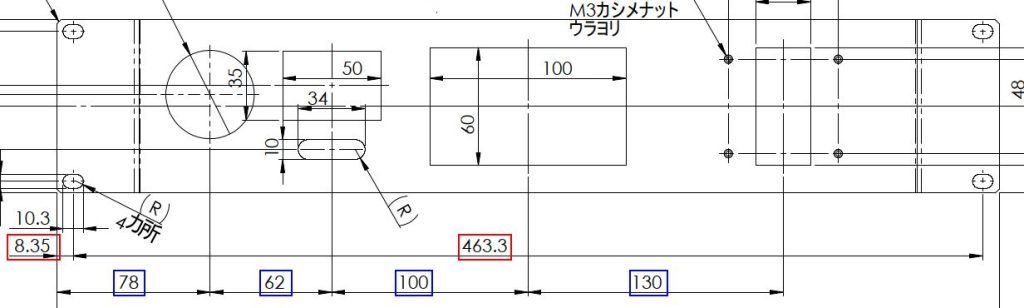
4.寸法は外形線の外に配置。
外形線の内側(部品形状)には、寸法や注記などを入れないようにしましょう。
参考図面(正面図)の場合、斜線の部分が外形線の内側(部品形状)となります。
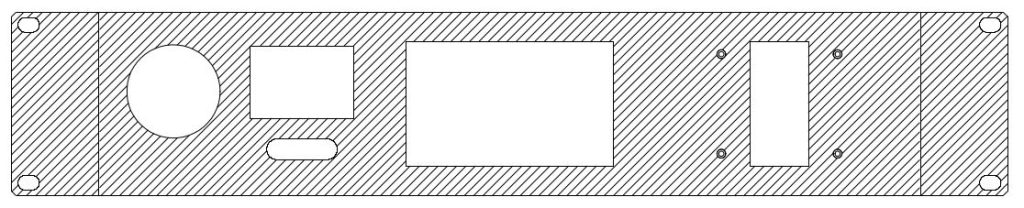
この範囲に文字があると、読みにくくなるだけでなく、印刷する文字と勘違いされることもあります。
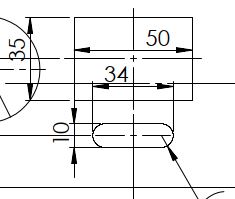
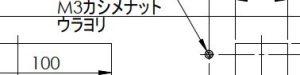
外に出すように配置しましょう。
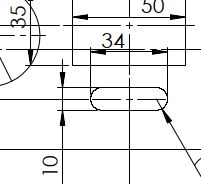
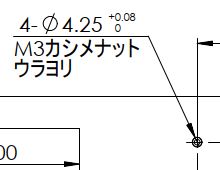
5.抜き穴の寸法の入れ方。
抜き穴に寸法を入れる場合、下記のように入れることがあります。(下記参考は四角穴)
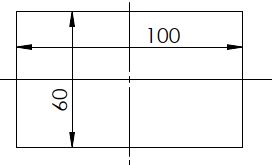
このときに、他の抜き穴に被ったり、はみ出したりしないように気を付けましょう。
穴に対してどの寸法が正しいのか、分かり難くなります。
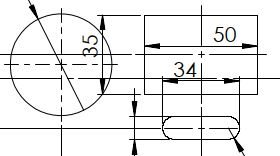
抜き穴の寸法を指示するときは、抜き穴の中だけに寸法を入れるか、外形線の外側に出しましょう。
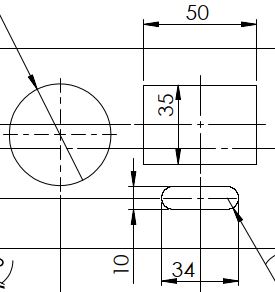
6.出来上がりの確認。
寸法を1個移動することで、他の寸法にも影響が出ることを忘れずに、全体を整えましょう。
以上のことを修正した図面がこちらになります。
書いてあることが分からないところや、見難いところはなくなりました。
※この配置がベストということではありません。
会社にある図面作成のルールに従いましょう。
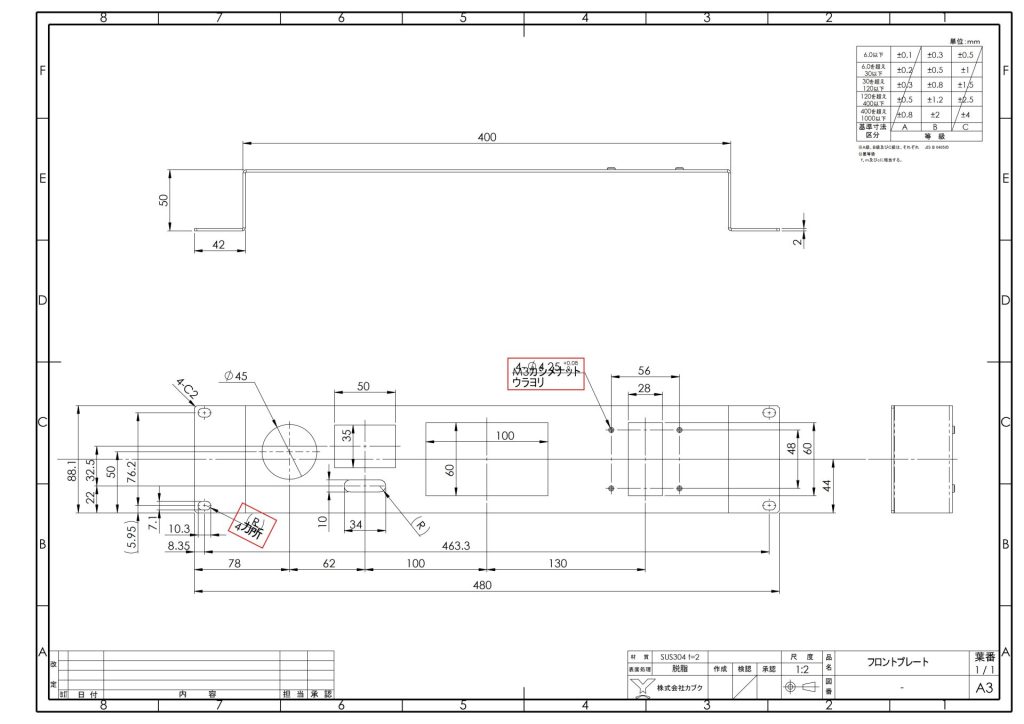
自分で確認して、問題が無ければ一旦完成です。
あとは印刷して終わりですが、最後に注意点があります。
CADの設定とプリンターの機種によっては、印刷時にずれることがあります。
例:CAD画面
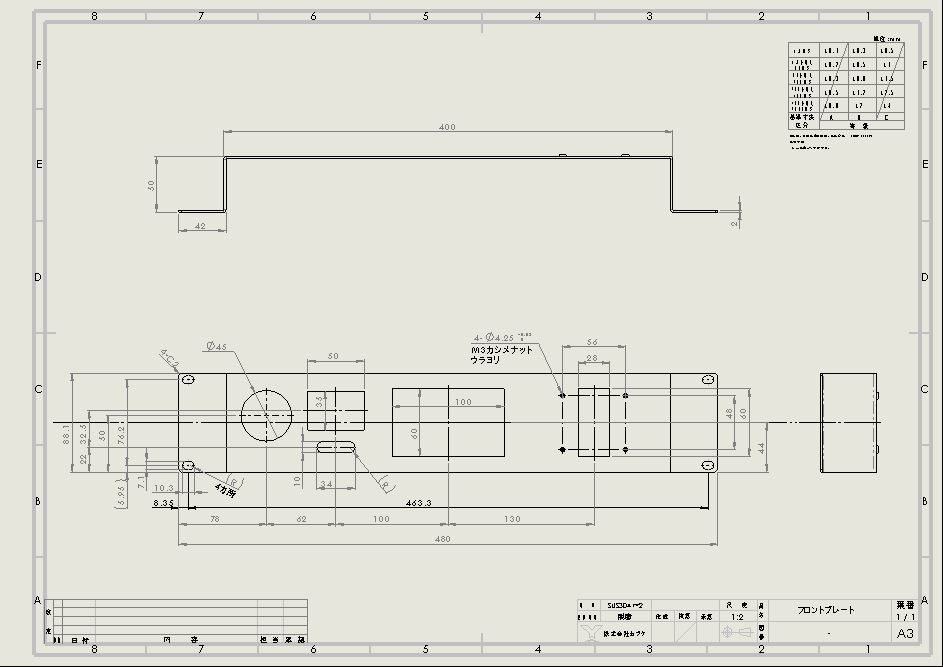
例:印刷後
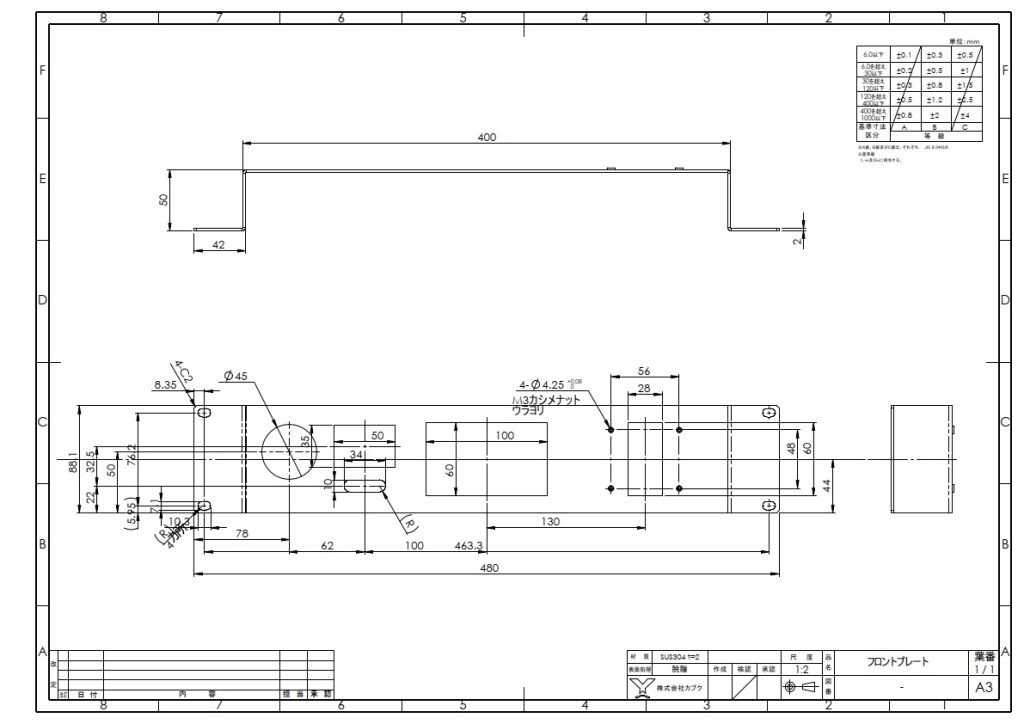
この場合は注記文字が上に移動してしまっています。
最後まで気を抜かず、印刷した後にもう1度確認しましょう。